スライドショーを開始するには
プレゼンテーションツールを適用する
最終更新日時:2014/06/27 11:28:11
PowerPoint 2010で最初からスライドショーを開始するには、F5キーを押すとOKです。または、[スライドショー]タブを開き、[スライドショーの開始]グループの[最初から]を選択します。現在のスライドから開始したい場合は、タスクバーの[スライドショー]をクリックするか、[スライドショー]タブの[現在のスライドから]をクリックします。
最初からスライドショーを開始する
- [スライドショー]タブを開き、[スライドショーの開始]グループの[最初から]を選択します。F5キーを押すと簡単です。
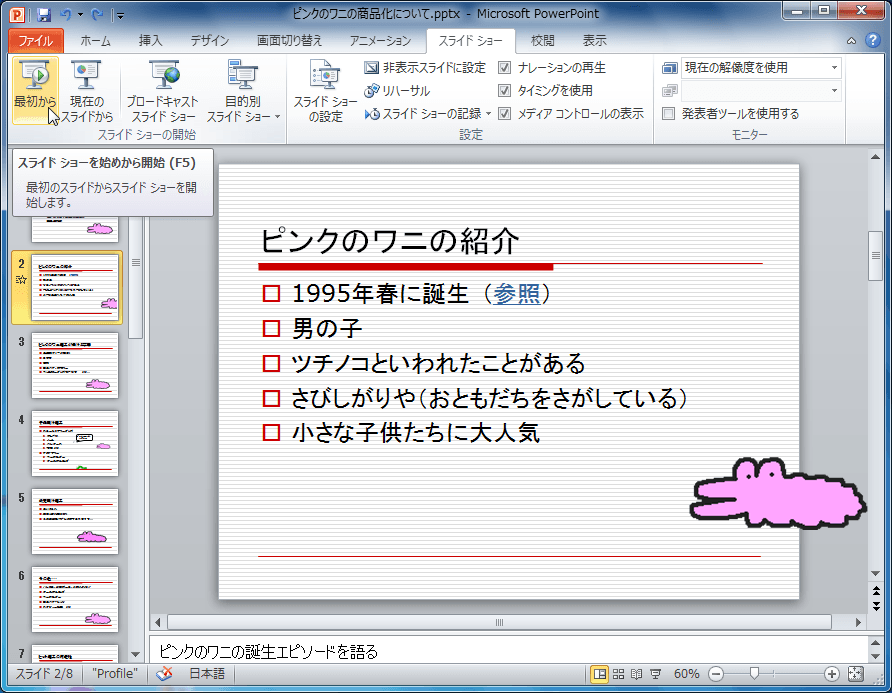
- 最初からスライドショーが実行されました。

- スライドショーを終了するにはEscキーを押すとOKです。
現在のスライドからスライドショーを実行する
- スライドショーを開始したいスライドを選択します。
- [スライドショー]タブを開き、[スライドショーの開始]グループの[最初から]を選択するか、タスクバーの[スライドショー]をクリックします。ショートカットキーはShift+F5キーです。[現在のスライドから]をクリック、もしくはShift+F5
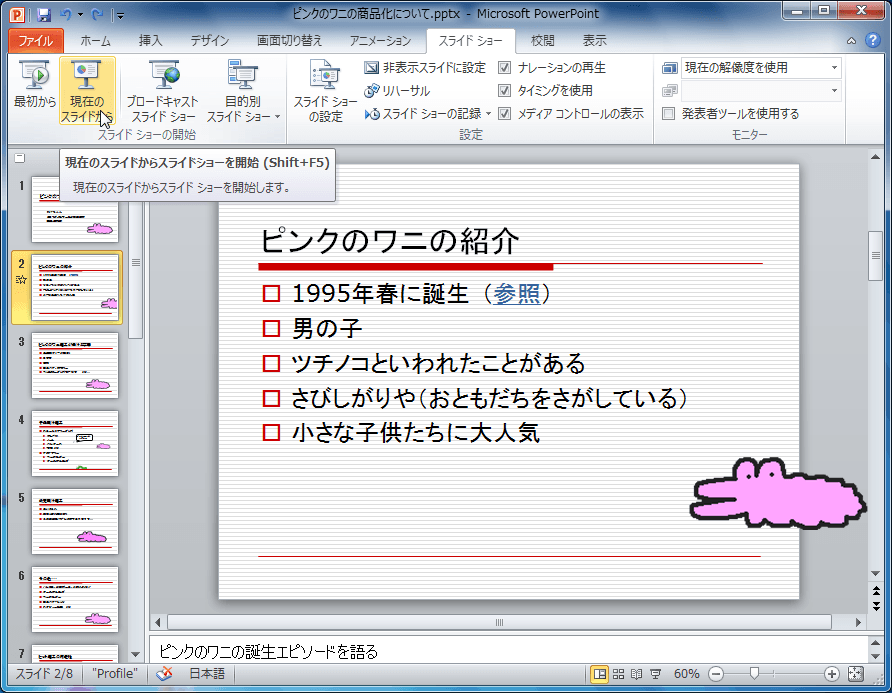 タスクバーの[スライドショー]をクリック
タスクバーの[スライドショー]をクリック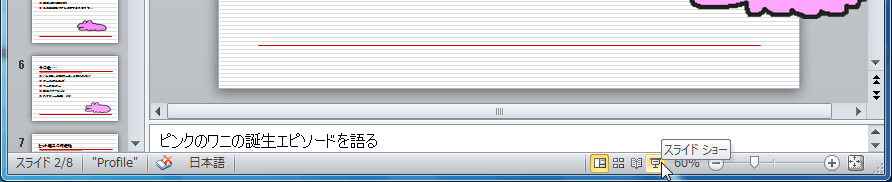
- 現在のスライドからスライドショーが開始されました。
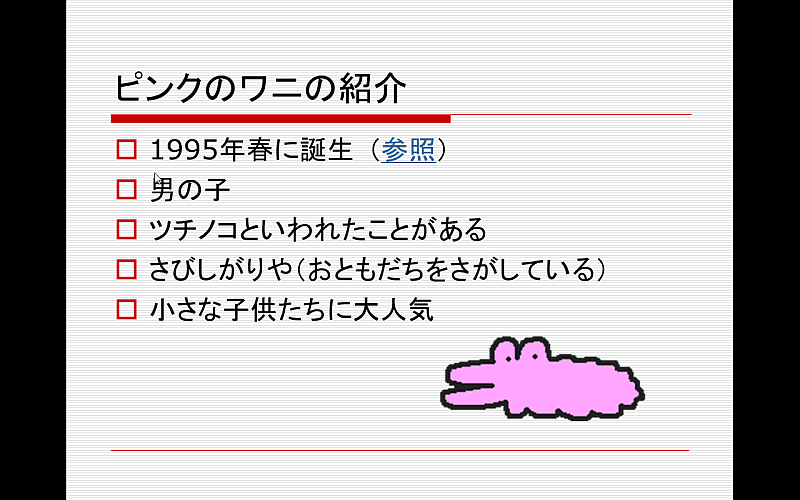
スポンサーリンク
INDEX
異なるバージョンの記事
- PowerPoint 2019:スライドショーを実行するには
- PowerPoint 2019 for Mac:スライドショーを実行するには
- PowerPoint 2016:スライドショーを実行するには
- PowerPoint 2016 for Mac:スライドショーを実行するには
- PowerPoint 2013:スライドショーを実行するには
- PowerPoint for iPad:最初のスライドからスライドショーを開始するには
- PowerPoint for iPad:現在位置からスライドショーを開始するには
- PowerPoint for iPhone:最初のスライドからスライドショーを開始するには
- PowerPoint for iPhone:現在位置からスライドショーを開始するには
コメント
※技術的な質問は、Microsoftコミュニティで聞いてください!

